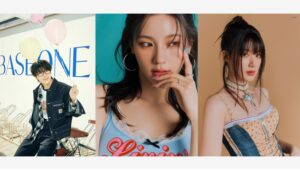ミラーリングって?スマホ画面をテレビに映す方法をかんたん解説【スマホ教室】

スマホ画面をテレビに映したい!接続方法を理解して自分に合ったやり方でミラーリングしてみよう!
写真や動画、ゲームや映画など様々なコンテンツを楽しめるスマホ。
そんなスマホをテレビとつなげば、スマホ画面をテレビに映せるって知っていましたか?
この機能を使いこなせば、YouTubeや映画などを今よりもっと迫力ある映像で楽しめますよ。
この記事では、スマホの画面をテレビに映す「ミラーリング」の方法を解説します。
「聞いたことはあるけどやり方が分からない」と断念していた人は、ぜひ参考にしてテレビの大画面で動画を堪能してくださいね。

接続方法は「有線」と「無線」の2種類がある

スマホをテレビに映す方法は、おもに「無線接続」と「有線接続」の2種類があります。それぞれの特徴を紹介します。

有線接続


有線接続とは、テレビとスマホを専用のケーブルを用いて繋ぐやり方。
Wi-Fi環境がない場所でも利用できるほか、スマホで操作している画面をリアルタイムでテレビに映せる機能「ミラーリング」を使うことが可能です。
双方の設定は特に必要なく、ケーブルを繋ぐだけで簡単にスマホ画面をテレビに映せるのが魅力でしょう。

無線接続


無線接続は、有線接続のようにケーブルを使って繋ぐのではなく、Wi-Fiを利用して繋ぐ方法です。
専用機器を利用すれば、ミラーリングだけでなく、再生したいコンテンツだけをテレビに映し出せる「キャスト」機能も使用できます。
なお、Androidを内蔵した「スマートテレビ」を持っている人は、専用機器不要でスマホから直接ミラーリングの指示を出すことも可能。

「ミラーリング」と「キャスト」の違いは?

スマホ画面をテレビに映し出す機能として「ミラーリング」と「キャスト」がありますが、みなさんは違いが分かりますか?
機能としては同じでも実は「何を映すか」に違いがあります。

ミラーリング

ミラーリングは名前のとおり、鏡のようにスマホ画面をテレビに映し出す機能のこと。
ゲームのプレイ画面を友達に見せたり、スマホで撮影した写真・動画を家族で観賞したりするときに便利です。

キャスト

一方、キャストはスマホで再生したコンテンツのみを映し出せる機能のこと。
ミラーリングとは違い、スマホを操作している画面がテレビに映らないので、見られたくない情報がテレビに映し出される心配もありません。

スマホの画面をミラーリングする方法


ここからは、スマホ画面をミラーリングしてテレビに映す方法を解説します。
有線と無線で必要なものが異なりますから、事前に確認してからミラーリングを行うようにしましょう。

有線でテレビに映す

有線接続でスマホ画面をミラーリングする場合、HDMIケーブルと使用するスマホの端子をHDMIに変換するアダプタが必要です。
近年発売されているスマホは、Android・iPhoneともに「Type-C」が採用されているため、最新の機種を使っているのはType-CをHDMIに変換する機器を準備すればOKです。
機種によって「Lightning」や「Micro USB Type-B」の場合もあるので、あらかじめスマホの端子を確認することをおススメします。
接続を行う前に確認しておきたいことは、スマホが「DisplayPort Alternate Mode」に対応しているかどうかです。
これは、映像信号を送信できる機能のことで対応していないとケーブルを接続しても機能しません。
スマホのマニュアルをチェックするか、メーカーに問い合わせて確認しておきましょう。

ケーブルを使ってミラーリングする手順

有線接続でスマホ画面をミラーリングする手順はとっても簡単。
準備したケーブルをテレビとスマホにつなぐだけです。すると、テレビにスマホ画面が映し出されます。

無線でテレビに映す

無線接続でミラーリングを利用する場合、ケーブルは必要ありませんが無線でつなぐための専用機器を準備する必要があります。
Googleの「Chromecast」やAmazonの「Fire TV Stick」などの種類があり、それぞれ接続方法は異なります。

Chromecastでミラーリングする手順

ここでは、例として「Chromecast」を使ったミラーリング手順を紹介します。
- スマホとChromecastを同じWi-Fiに接続する
- スマホの通知領域にある「画面のキャスト」をタップする
- 「Chromecast」を選択する
- アプリもしくは画面全体かを選択する
- ミラーリング完了!
上記の手順で行うと、スマホ画面がテレビに映し出されます。

ミラーリングするなら無線接続がおススメ

スマホ画面をテレビに映すなら無線接続が便利でおススメです。
ここでは、無線接続に必要な周辺機器「Chromecast」や「Fire TV Stick」、「スマートテレビ」の特徴をまとめています。

Chromecast


「Chromecast」はGoogleが提供するメディアストリーミングデバイスです。
同じWi-Fiに接続することでミラーリング・キャストのどちらの機能も利用することができます。
デバイスとスマホの初期設定をすれば、すぐに端末から画面を映し出せるのでとても便利です。
また、リモコンなどの付属機器がないのも特徴でスマホの操作感で使いたいという人にはこちらがぴったり!
詳しい利用条件などは「Chromecast」公式サイトをご確認ください。

Fire TV Stick


Amazonのサービスをよく利用する人に最適なのがAmazonのストリーミングデバイス「Fire TV Stick」です。
テレビやモニターに接続して、動画や音楽、ゲームなどを楽しめるデバイスですが、Wi-Fi経由でスマホ画面をテレビに映し出すこともできます。
「Fire TV Stick」では専用のリモコンで操作するため、スマホの操作に慣れていない人はこちらの機器を選ぶと良いでしょう。
※使用する機種によって対応していない場合もあります。

スマートテレビ


インターネットに接続してYouTubeやHuluといったさまざまな動画コンテンツを楽しめる「スマートテレビ」。
そもそも自宅にスマートテレビがある人は、ケーブルや専用機器は必要ありません。
スマホさえあれば、テレビにスマホ画面をミラーリングできます。
※利用できるのはミラーリング対応のスマートテレビのみ。

まとめ

今回は、スマホ画面をテレビにミラーリングする方法をくわしく解説しました。
ミラーリングという専門用語を聞くと、どうしても身構えてしまう人も多いですが、しっかりと機能や使い方を理解すれば、初心者でも簡単に利用できます。
本記事を参考に、スマホ画面をミラーリングしてテレビの大画面で好きな動画を楽しんでくださいね!